Kiwi za Android: Kako omogočiti blokator oglasov

Kako omogočiti blokator oglasov na vaši napravi z Androidom in kar najbolje izkoristiti možnost motenih oglasov v brskalniku Kiwi.
Slike visoke ločljivosti ponujajo več podrobnosti kot različice z nizko ločljivostjo. Čeprav je bila različica slike, ki vam je bila v nekem trenutku všeč, morda dobra kot ozadje namizja na starem monitorju 1080p, na novem monitorju 4K ne bo videti tako dobro. Obstajajo orodja za iskanje slik na internetu, ki delujejo iz slik, ki ste jih shranili, in slik, ki gostujejo na internetu.
Obratno iskanje slik
Skoraj vsi, ki uporabljajo Google, vedo, da lahko iščete tudi slike. Morda ne veste, da lahko v postopku, imenovanem »Iskanje povratne slike« kot iskalni izraz posebej oddate sliko. Ko uporabljate funkcijo povratnega iskanja slik, lahko naložite sliko, kopirate in prilepite URL slike ali kliknete in povlečete sliko.
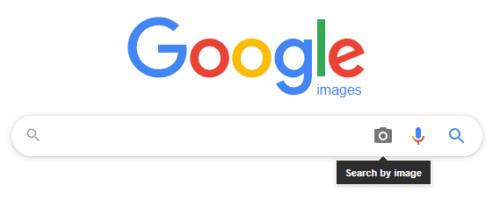
Če želite izvesti povratno iskanje slik, kliknite ikono kamere v iskalni vrstici Google Slike.
Google bo nato vrnil štiri vrste rezultatov iskanja, ki so enake slike, predlagan iskalni izraz, vizualno podobne slike in strani, ki vključujejo sliko. Prva je najbolj zanimiva, saj Google prepozna kopije iste slike, tudi če so v različni ločljivosti. Če kliknete »Vse velikosti«, vam bo Google najprej pokazal vse različice slike, ki jo je indeksiral, z različicami z najvišjo ločljivostjo.
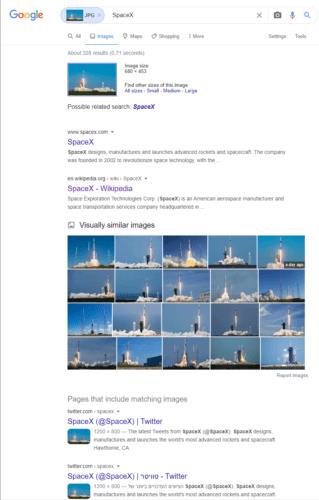
Kliknite »Vse velikosti«, da poiščete vse različice slike.
Ni zagotovljeno, vendar je eden od prvih rezultatov lahko višja ločljivost od različice, ki ste jo uporabili kot iskalni izraz. Na primer, na zgornji sliki je bil iskalni izraz 680×453 slika vzleta rakete SpaceX, tukaj lahko vidite, da je največja različica, ki jo je indeksiral Google, 3000×2000.
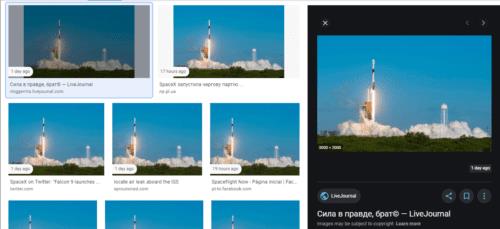
Različice iste slike so razvrščene po ločljivosti, zato poskusite prvih nekaj, preverite, ali so dobre kakovosti in imajo višjo ločljivost od vaše različice.
Imagus
Chrome in Firefox imata razširitev, imenovano Imagus, ki izvaja povratno iskanje slik katere koli slike, nad katero premaknete miško. To lahko traja malo, da se navadite in lahko povečate porabo podatkov, vendar je odlično za iskanje in prikaz različice slike z najvišjo ločljivostjo. Imagus uporablja vrsto iskalnikov za povratne slike, zato bo morda lahko našel rezultate, ki niso v Googlovih slikah. Razširitev najdete tukaj za Chrome in tukaj za Firefox .
Če želite uporabiti Imagus, preprosto premaknite miško nad sliko ali celo povezavo do slike in poskušal bo naložiti različico z visoko ločljivostjo v pojavnem oknu.
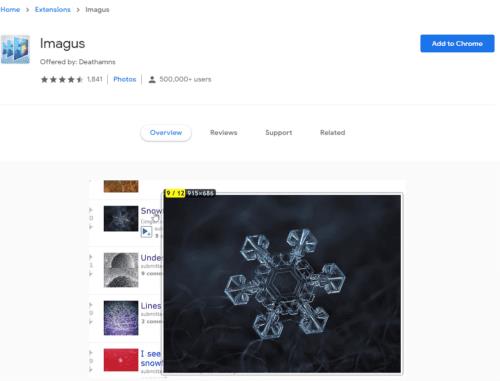
Imagus vam lahko pomaga najti različice slik v visoki ločljivosti na spletu samo tako, da premaknete miško nadnje.
Kako omogočiti blokator oglasov na vaši napravi z Androidom in kar najbolje izkoristiti možnost motenih oglasov v brskalniku Kiwi.
Če niste prepričani, kaj so prikazi, doseg in angažiranje na Facebooku, berite naprej, da izvedete več. Oglejte si to enostavno razlago.
Ali se sprašujete, kako prenesti datoteke iz sistema Windows na naprave iPhone ali iPad? Ta praktični vodnik vam pomaga pri tem procesu brez težav.
Ko omogočite odstotek baterije na svojem Android telefonu, boste vedeli, koliko baterije je še preostalo. Tukaj je enostaven način, kako to omogočiti.
Sprememba nastavitev glasu za aplikacijo Waze vam omogoča, da slišite drugačen glas, vsakič, ko potrebujete potovati. Tukaj je, kako ga spremeniti.
Izbris zgodovine prenosov Android vam pomaga pridobiti več prostora za shranjevanje med drugimi stvarmi. Tukaj so koraki, ki jih morate sprejeti.
Samsung Galaxy Z Fold 5 je eno najbolj privlačnih naprav svojega časa v letu 2023. Z obsežnim zložljivim zaslonom velikosti 7,6 palca in 6,2-palčnim sprednjim zaslonom, Z Fold 5 ustvarja občutek, da držite in se ukvarjate z prihodnostjo.
Kako konfigurirati nastavitve blokiranja oglasov za Brave na Androidu s pomočjo teh korakov, ki jih lahko izvedete v manj kot minuti. Zavarujte se pred vsiljivimi oglasi z uporabo teh nastavitev blokiranja oglasov v brskalniku Brave za Android.
Pokažemo vam, kako rešiti težavo, kjer so možnosti varčevalnika zaslona v Microsoft Windows 11 sivkaste.
Iščete telefon, ki se lahko zloži? Odkrijte, kaj ponuja najnovejši Samsung Galaxy Z Fold 5 5G.






